WhiteBIT акаунт - WhiteBIT Bulgaria - WhiteBIT България
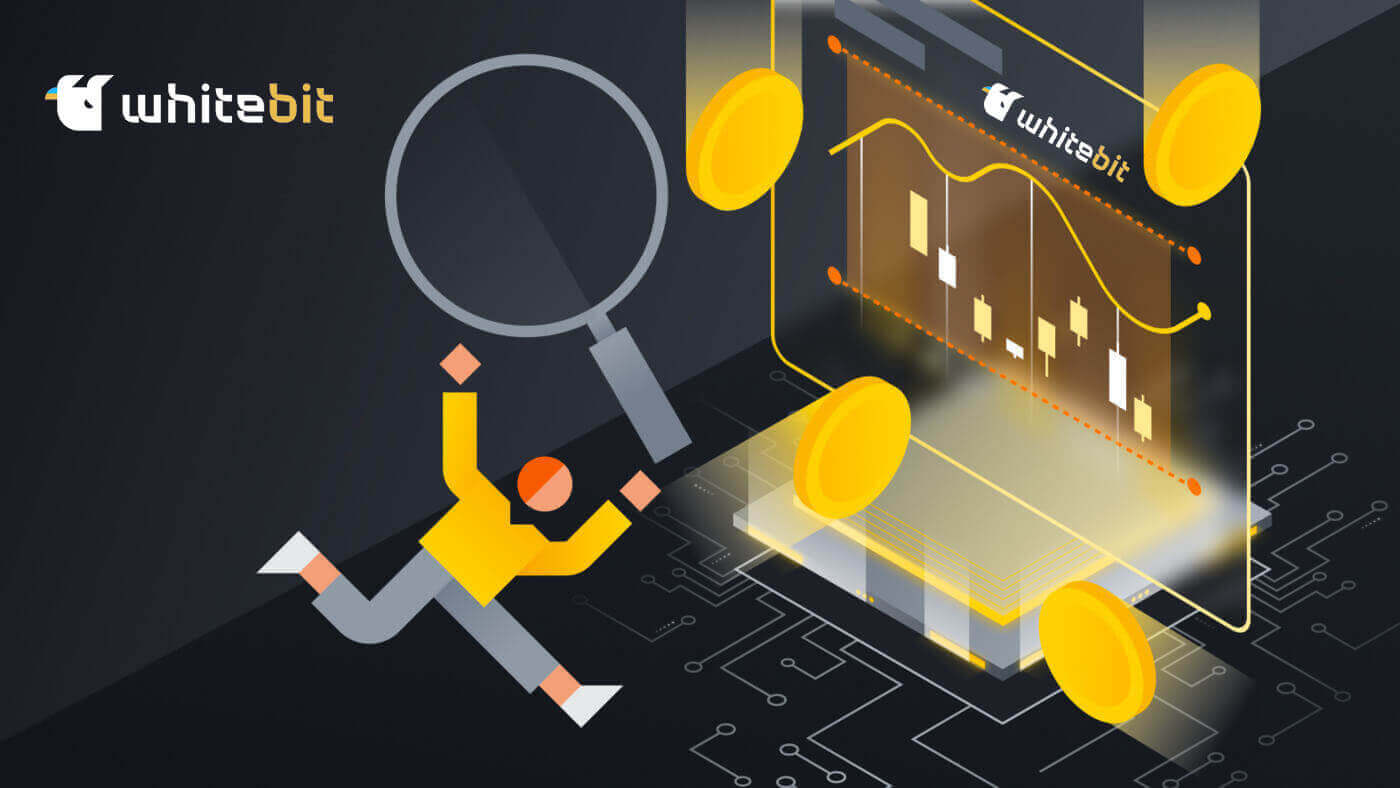
Как да се регистрирате в WhiteBIT
Как да се регистрирате в WhiteBIT с имейл
Стъпка 1 : Навигирайте до уебсайта на WhiteBIT и щракнете върху бутона за регистрация в горния десен ъгъл.
Стъпка 2: Въведете тази информация:
- Въведете своя имейл адрес и създайте силна парола.
- Съгласете се с потребителското споразумение и политиката за поверителност и потвърдете вашето гражданство, след което натиснете „ Продължи “.
Забележка: Уверете се, че вашата парола е дълга поне 8 знака. (1 малка буква, 1 главна буква, 1 цифра и 1 символ).

Стъпка 3 : Ще получите имейл за потвърждение от WhiteBIT. Въведете кода , за да потвърдите акаунта си. Изберете Потвърждаване . Стъпка 4: След като акаунтът ви бъде потвърден, можете да влезете и да започнете да търгувате. Това е основният интерфейс на мрежата, когато сте се регистрирали успешно.

Как да се регистрирате в приложението WhiteBIT
Стъпка 1 : Отворете приложението WhiteBIT и натиснете „ Регистрация “.

Стъпка 2: Въведете тази информация:
1 . Въведете своя имейл адрес и създайте парола.
2 . Съгласете се с потребителското споразумение и политиката за поверителност и потвърдете вашето гражданство, след което натиснете „ Продължи “.
Забележка : Уверете се, че сте избрали силна парола за вашия акаунт. ( Съвет : паролата ви трябва да е дълга поне 8 знака и да съдържа поне 1 малка буква, 1 главна буква, 1 цифра и 1 специален знак). Стъпка 3: Код за потвърждение ще бъде изпратен на вашия имейл адрес. Въведете кода в приложението, за да завършите регистрацията си.

Това е основният интерфейс на приложението, когато сте се регистрирали успешно. 
често задавани въпроси
Какво е подакаунт?
Можете да добавяте спомагателни акаунти или подсметки към основния си акаунт. Целта на тази функция е да отвори нови пътища за управление на инвестициите.
Към вашия профил могат да бъдат добавени до три подсметки, за да организирате и изпълнявате ефективно различни стратегии за търговия. Това означава, че можете да експериментирате с различни стратегии за търговия във вторичната сметка, като същевременно поддържате сигурността на настройките и средствата на основната си сметка. Това е мъдър метод за експериментиране с различни пазарни стратегии и диверсификация на вашето портфолио, без да застрашавате основните си инвестиции.
Как да добавите подакаунт?
Можете да създадете подакаунти с помощта на мобилното приложение или уебсайт на WhiteBIT. Следват лесните стъпки за регистриране на подакаунт:1 . Изберете „Подакаунт“, след като изберете „Настройки“ и „Общи настройки“.


2 . Въведете името на подакаунт (етикет) и, ако желаете, имейл адрес. По-късно можете да променяте етикета в „Настройки“ толкова често, колкото е необходимо. Етикетът трябва да бъде различен в един основен акаунт.

3 . За да посочите опциите за търговия на Подсметката, изберете Достъпност на баланс между Търговски баланс (спот) и обезпечен баланс (фючърси + маржин). И двете опции са достъпни за вас.

4 . За да споделите сертификата за проверка на самоличността с подакаунта, потвърдете опцията за споделяне на KYC. Това е единствената стъпка, при която тази опция е налична. Ако KYC бъде задържан по време на регистрацията, потребителят на Подакаунт е отговорен да го попълни сам.
И това е! Вече можете да експериментирате с различни стратегии, да научите други за опита с търговията с WhiteBIT или да правите и двете.
Какви са мерките за сигурност на нашата борса?
В областта на сигурността ние използваме авангардни техники и инструменти. Ние прилагаме на практика:- Целта на двуфакторното удостоверяване (2FA) е да предотврати нежелан достъп до вашия акаунт.
- Анти-фишинг: допринася за поддържане на надеждността на нашата борса.
- AML разследванията и проверката на самоличността са необходими, за да се гарантира откритостта и безопасността на нашата платформа.
- Време на излизане: Когато няма активност, акаунтът автоматично излиза.
- Управление на адреси: позволява ви да добавяте адреси за теглене към бял списък.
- Управление на устройства: можете едновременно да отмените всички активни сесии от всички устройства, както и една избрана сесия.
Как да верифицирам акаунт в WhiteBIT
Какво е проверка на самоличността?
Процесът на проверка на самоличността на потребител на борсата чрез искане на лична информация е известен като проверка на самоличността (KYC) . Самото съкращение е съкращение от „ Опознайте своя клиент “.
Демо-токените ви позволяват да тествате нашите инструменти за търговия, преди да ги подложите на проверка на самоличността. Въпреки това, за да използвате функцията Buy Crypto, да създавате и активирате WhiteBIT кодове и да извършвате депозити или тегления, е необходима проверка на самоличността.
Потвърждаването на вашата самоличност допринася за сигурността на акаунта и безопасността на парите. Завършването отнема само няколко минути и не са необходими технически познания. Проверката на самоличността е знак, че обменът е надежден, ако е налице. Платформата, която не се нуждае от информация от вас, не носи отговорност пред вас. Освен това проверката спира прането на пари.
Как да преминете проверката на самоличността (KYC) на WhiteBIT от мрежата
Отидете на „ Настройки на акаунта “ и отворете секцията „ Проверка “.
Важна забележка : Само влезли потребители без проверка на самоличността имат достъп до раздела за проверка.
1 . Изберете вашата нация. Уверете се, че нацията е избрана от белия списък. Щракнете върху Старт.

Моля, имайте предвид, че понастоящем граждани или жители на следните нации и територии няма да бъдат приети за проверка на самоличността: Афганистан, Амбазония, Американска Самоа, Канада, Гуам, Иран, Косово, Либия, Мианмар, Нагорни Карабах, Никарагуа , Северна Корея, Северен Кипър, Северни Мариански острови, Палестина, Пуерто Рико, Република Беларус, Руска федерация, Сомалия, Южен Судан, Судан, Сирия, Тринидад и Тобаго, Транснистрия, САЩ, Американски Вирджински острови, Венецуела, Западна Сахара, Йемен , както и временно окупираните територии на Грузия и Украйна.
2 . След това трябва да се съгласите да обработваме вашата лична информация. Натиснете Продължи.

3 . Попълнете формуляра, като въведете вашето име и фамилия, пол, дата на раждане и адрес на живеене. Изберете Напред.

4 . Изберете документ за самоличност : лична карта, паспорт, шофьорска книжка или разрешение за пребиваване са 4-те опции. Изберете най-практичния метод и качете файла. Щракнете Напред.




5 . Видео проверка : Това рационализира и ускорява процеса на проверка. Трябва да завъртите главата си от едната към другата страна, както е указано от интерфейса. За това може да се използва или уеб версията, или приложението. Изберете Готов съм.

6 . За да защитите допълнително акаунта си, завършете процеса на потвърждаване на самоличността, като включите двуфакторно удостоверяване (2FA).
Приложение ще генерира код, известен като двуфакторно удостоверяване (2FA), за да се увери, че сте единственият с достъп до акаунта.
Завършено! Скоро ще разберете статуса на проверката. Веднага след като документите ви бъдат прегледани, ще ви напишем писмо. Освен това можете да видите как се справя вашият акаунт. Вашите документи може да не бъдат приети. Не го приемайте лично обаче. В случай, че вашите данни бъдат отхвърлени, ви се дава още един шанс. Ако предпочитате да използвате само телефона си за потвърждаване на самоличността, можете да го направите на вашето устройство. Също толкова лесно е и онлайн. Трябва да използвате нашето приложение, за да се регистрирате за нашата борса и да подадете заявление за проверка на самоличността. Придържайте се към точните насоки, които сме очертали по-рано.
Браво, че завършихте първоначалните си стъпки в нашия обмен. Всяка ваша стъпка вдига летвата!
Как да преминете проверката на самоличността (KYC) на WhiteBIT от приложението
Щракнете върху иконата на човек в горния ляв ъгъл, за да отидете до „ Настройки на акаунта “, след което изберете секцията „ Потвърждение “.
Важна забележка: само влезли потребители без проверка на самоличността имат достъп до раздела за проверка. 
1 . Изберете вашата нация. Уверете се, че нацията е избрана от белия списък. Изберете Старт. 
Бихме искали да ви информираме, че в момента не приемаме проверка на самоличността от граждани или жители на следните нации и територии: Афганистан, Американска Самоа, Американски Вирджински острови, Територия Гуам, Иран, Йемен, Либия, Държава Палестина, Пуерто Рико , Сомалия, Корейската народнодемократична република, Северните Мариански острови, САЩ, Сирия, Руска федерация, Република Беларус, Република Судан, Приднестровието, Грузия, Турция, Република Северен Кипър, Западна Сахара, Федерална република Амбазония, Косово , Южен Судан, Канада, Никарагуа, Тринидад и Тобаго, Венецуела, Мианмар и временно окупираните територии на Украйна.
2 . След това трябва да се съгласите с нашата обработка на вашата лична информация . Натиснете Напред. 
3 . Попълнете формуляра, като въведете вашето име и фамилия, пол, дата на раждане и адрес на живеене. Докоснете Напред. 
4 . Изберете доказателство за самоличност. Лична карта, паспорт, шофьорска книжка са трите опции. Изберете най-практичния метод и качете файла. Докоснете Напред. 
Нека разгледаме всеки избор по-подробно:
- Лична карта: Качете предната и задната страна на документа, както е показано на екранната снимка.

- Паспорт: Важно е да се отбележи, че името и фамилията във въпросника трябва да съответстват на имената, които се показват на качените снимки.

- Шофьорска книжка: Качете предната и задната страна на документа, както се показва на екранната снимка.

5 . Видео проверка. Това рационализира и ускорява процеса на проверка. Трябва да завъртите главата си от едната към другата страна, както е указано от интерфейса. За това може да се използва или уеб версията, или приложението. Докоснете Готов съм.

6 . За да защитите допълнително акаунта си, завършете процеса на потвърждаване на самоличността, като включите двуфакторно удостоверяване (2FA). Приложение ще генерира код, известен като двуфакторно удостоверяване (2FA), за да се увери, че сте единственият с достъп до акаунта.
Завършено! Скоро ще разберете статуса на проверката. Веднага след като документите ви бъдат прегледани, ще ви напишем писмо. Освен това можете да видите как се справя вашият акаунт. Вашите документи може да не бъдат приети. Не го приемайте лично обаче. В случай, че вашите данни бъдат отхвърлени, ви се дава още един шанс.
често задавани въпроси
Колко време ще отнеме проверката на моето доказателство за самоличност (KYC)?
Обикновено заявленията се обработват в рамките на 1 час; понякога обаче проверката може да отнеме до 24 часа.
След като кандидатурата ви бъде обработена, ще получите известие на имейла си с информация за резултата. Ако заявката ви за проверка на самоличността бъде отхвърлена, в имейла ще бъде посочена причината. Освен това състоянието ви в секцията за проверка ще бъде актуализирано.
Ако сте направили грешка, докато сте преминавали през процеса на проверка, просто изчакайте заявката ви да бъде отхвърлена. След това ще можете да изпратите отново информацията си за преглед.
Моля, имайте предвид нашите общи изисквания за процеса на проверка на самоличността:
- Попълнете формуляра за кандидатстване (моля, имайте предвид, че задължителните полета, отбелязани с *, трябва да бъдат попълнени);
- Качете снимка на един от следните документи: паспорт, лична карта или шофьорска книжка.
- Завършете процеса на сканиране на лицето според изискванията.
Сметката ми е замразена, какво означава това?
Виждате известие за замразяване на акаунта на страницата за вход. Това е автоматично ограничение на акаунта, причинено от неправилно въвеждане на 2FA кода 15 или повече пъти. Инструкции как да премахнете това ограничение ще бъдат изпратени на вашия имейл. За да премахнете временната блокировка на акаунта, трябва само да промените паролата на акаунта си с помощта на „Забравена парола?“ особеност.
Необходима ли е проверка на самоличността, за да използвате WhiteBIT?
Да, защото преминаването на проверката KYC на WhiteBIT носи следните предимства на нашите потребители:
- достъп до депозити, тегления и опция Купете крипто;
- създаване и активиране на WhiteBIT кодове;
- възстановяване на акаунт в случай на загуба на 2FA код.


